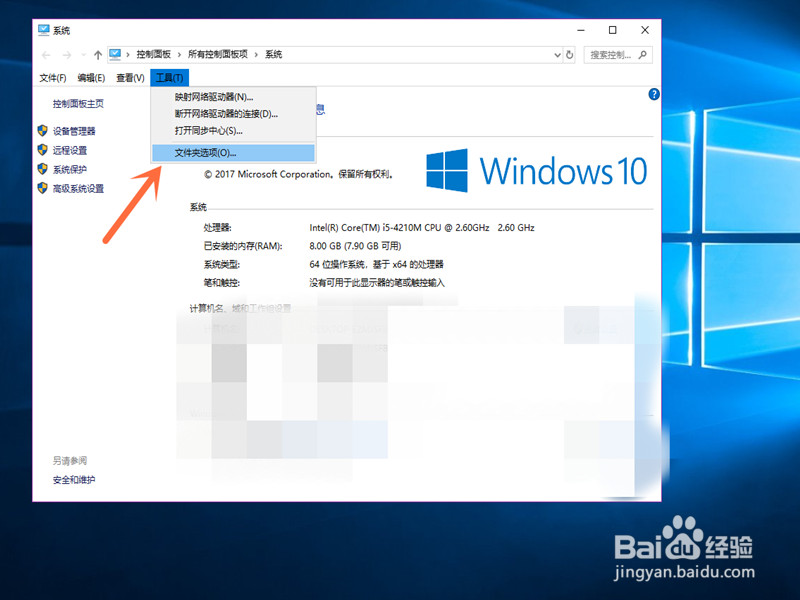win10如何设置在不同窗口打开不同的文件夹
1、1.第一步,在“此电脑”图标上右击鼠标键;
2、2.第二步,选择点击选项中的“属性”按钮;
3、3.第三步,选择点击“系统选项”上方的“工具”按钮;
4、4.第四步,点击选择“工具”选项中的“文件夹选项”按钮;
5、5.第五步,选择点击“浏览文件夹”选项中的“在不同窗口中打开不同的文件夹”按钮(如图所示);
6、6.第六步,选择点击下方的“确定”按钮,就成功设置了。
声明:本网站引用、摘录或转载内容仅供网站访问者交流或参考,不代表本站立场,如存在版权或非法内容,请联系站长删除,联系邮箱:site.kefu@qq.com。
阅读量:29
阅读量:52
阅读量:92
阅读量:70
阅读量:96